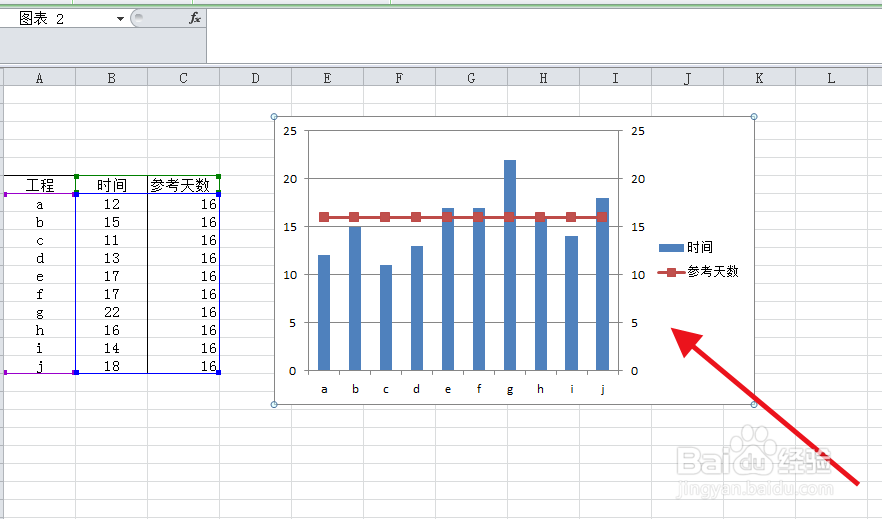1、图表建立好之后,建立参考线,选择参考列复制粘贴到图表中。
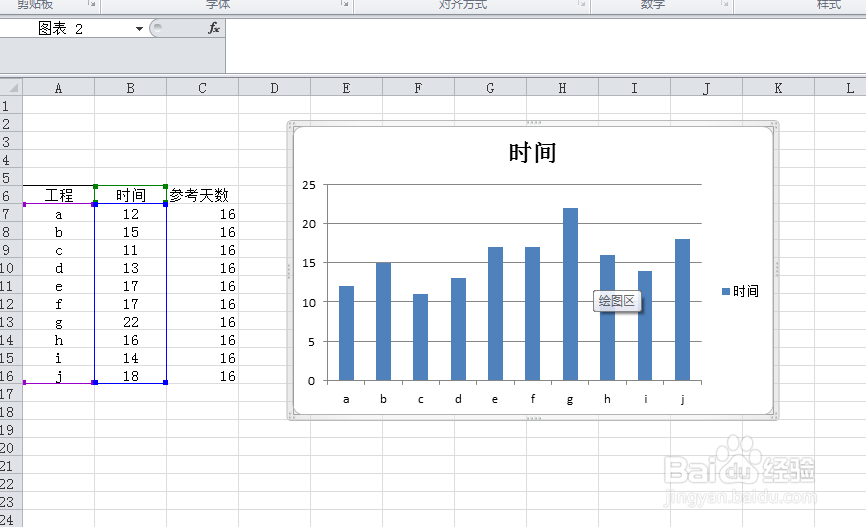

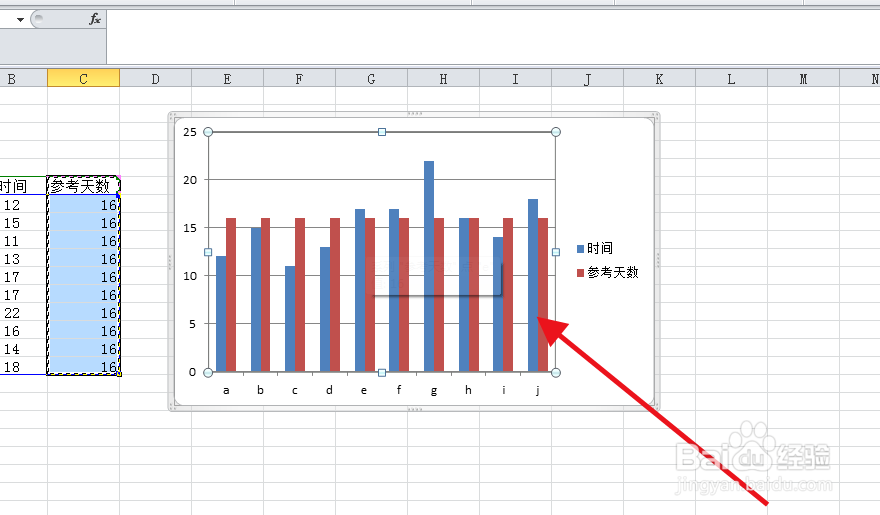
2、然后选中柱形图的参考列,右击选择更改其为次坐标,如图所示。
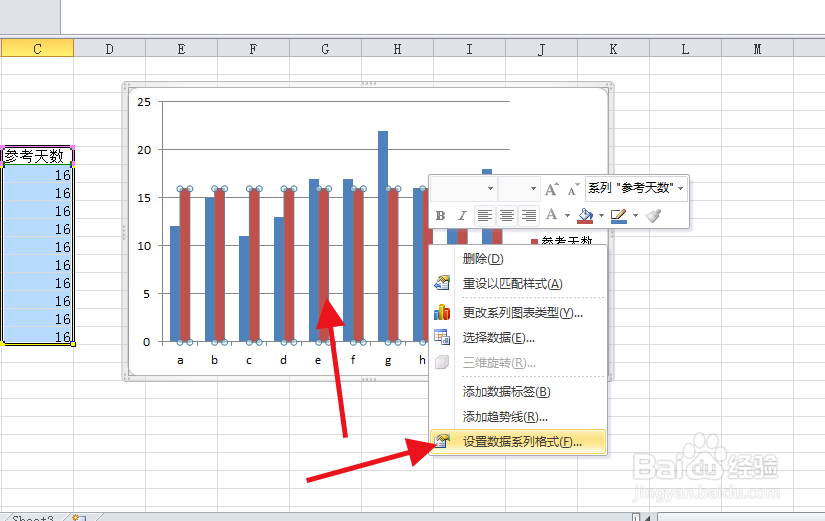
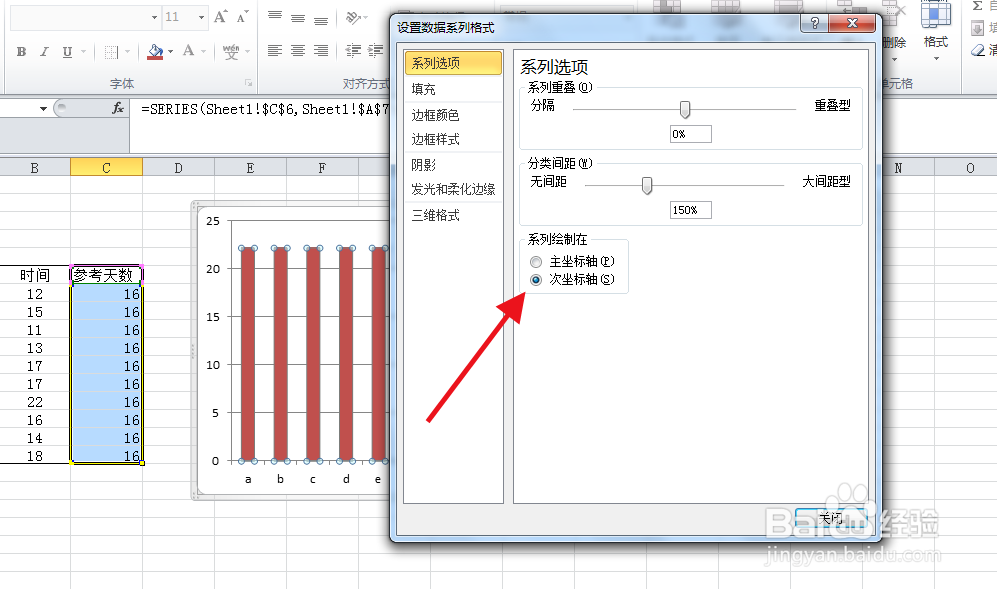
3、然后点击上的设计,更改类型为折线图。
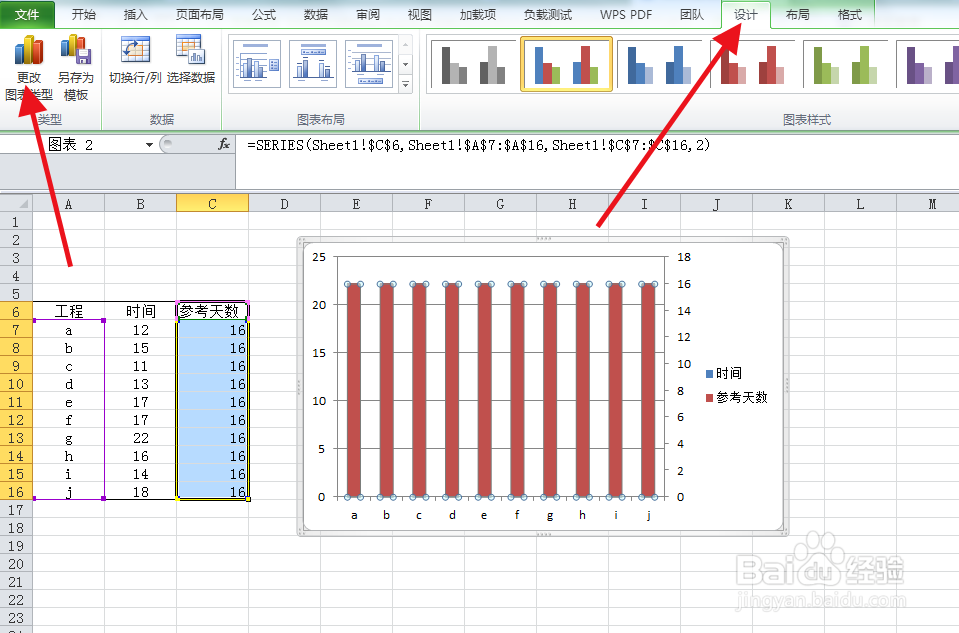
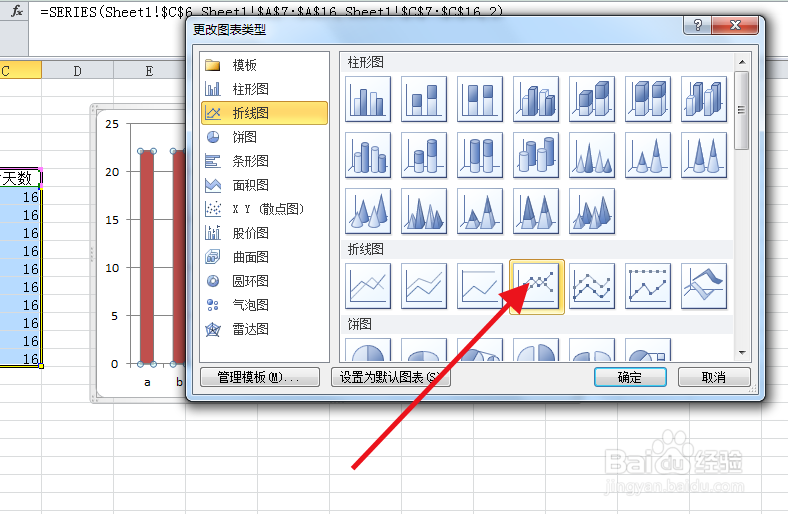
4、发现坐标有问题,点击选择坐标。
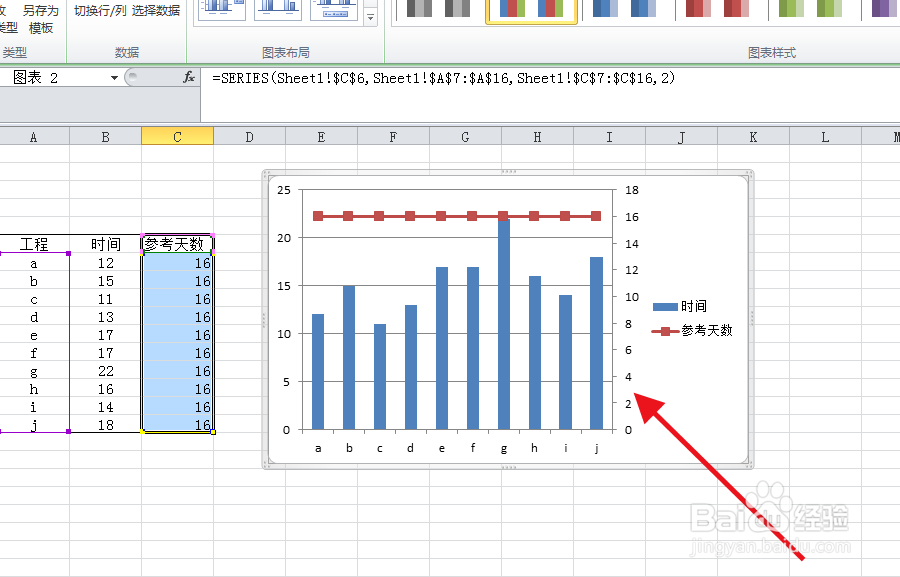
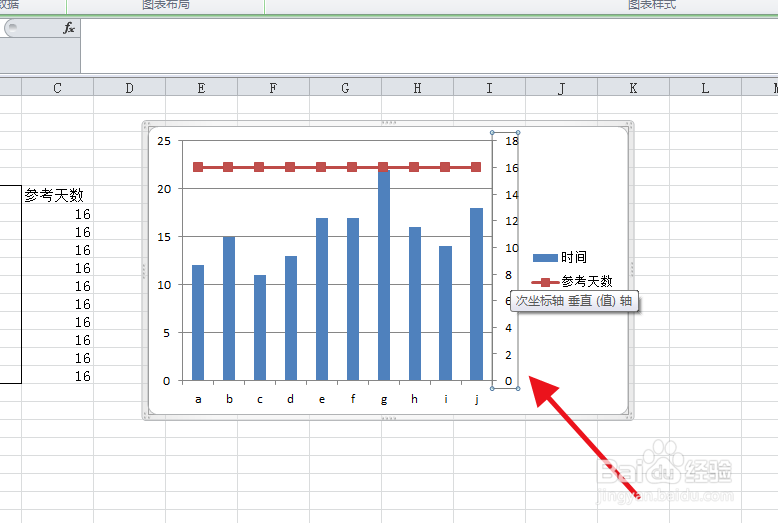
5、右击更改坐标设置,将其参数格式改为左侧坐标轴一致即可。

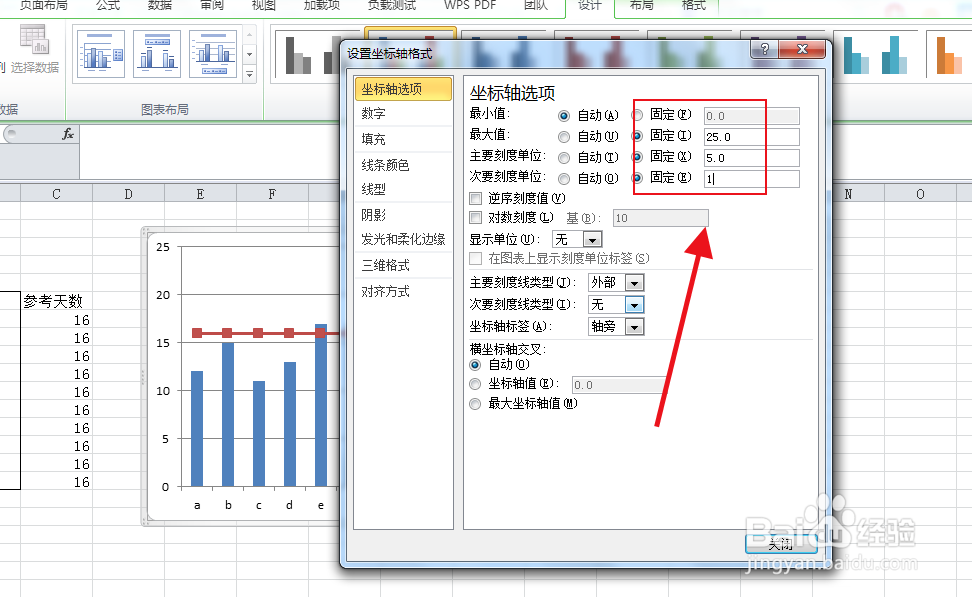
6、最后柱形图的参考线完成了。
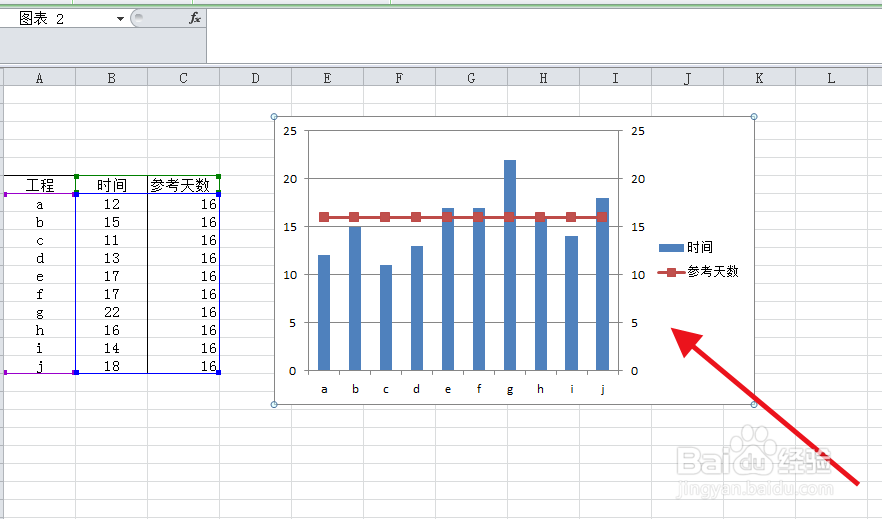
时间:2024-10-13 03:05:05
1、图表建立好之后,建立参考线,选择参考列复制粘贴到图表中。
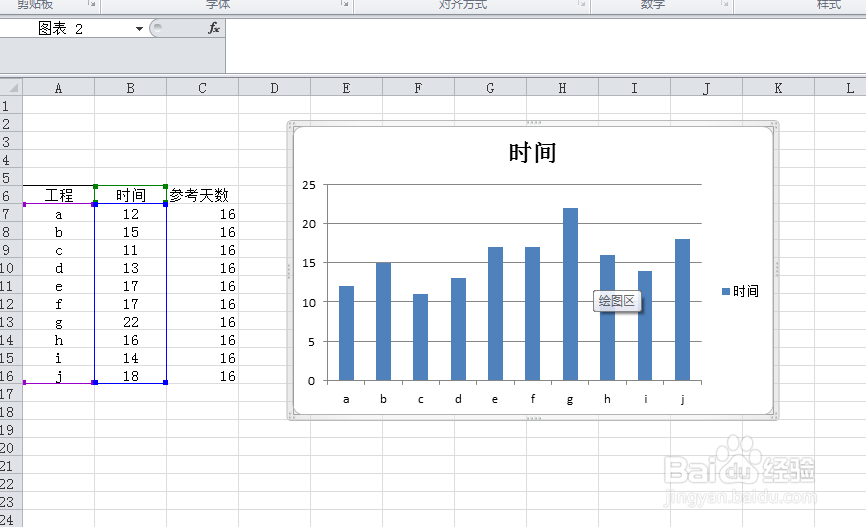

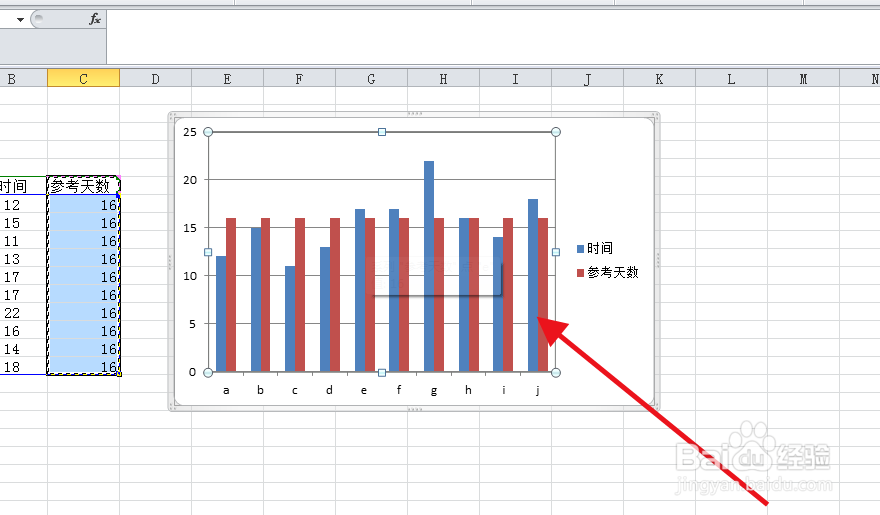
2、然后选中柱形图的参考列,右击选择更改其为次坐标,如图所示。
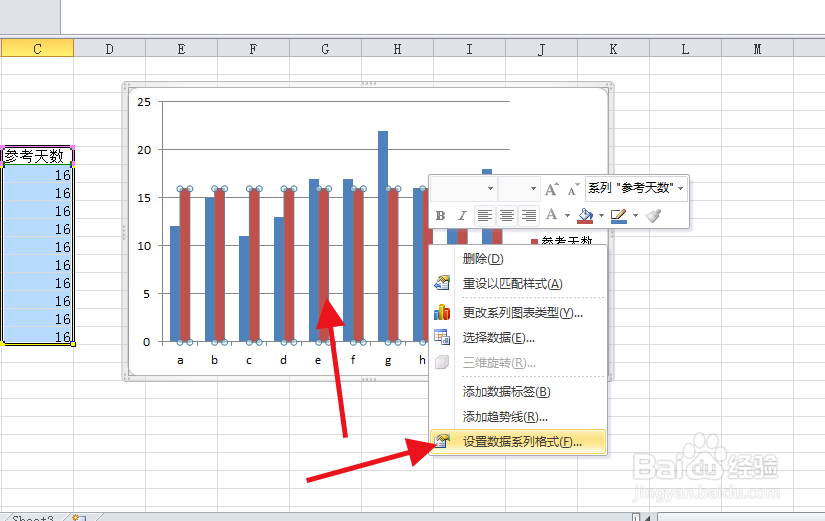
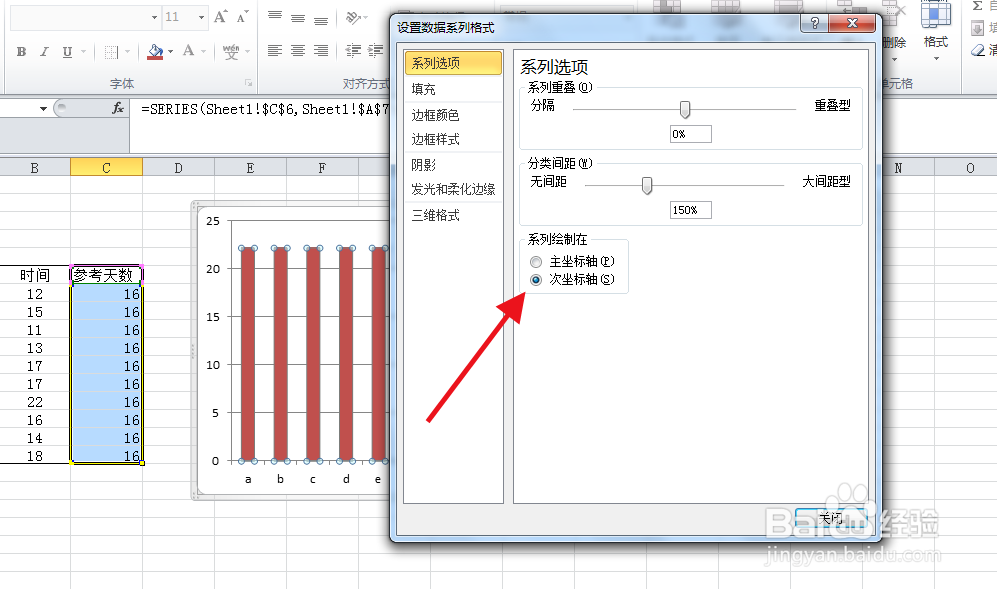
3、然后点击上的设计,更改类型为折线图。
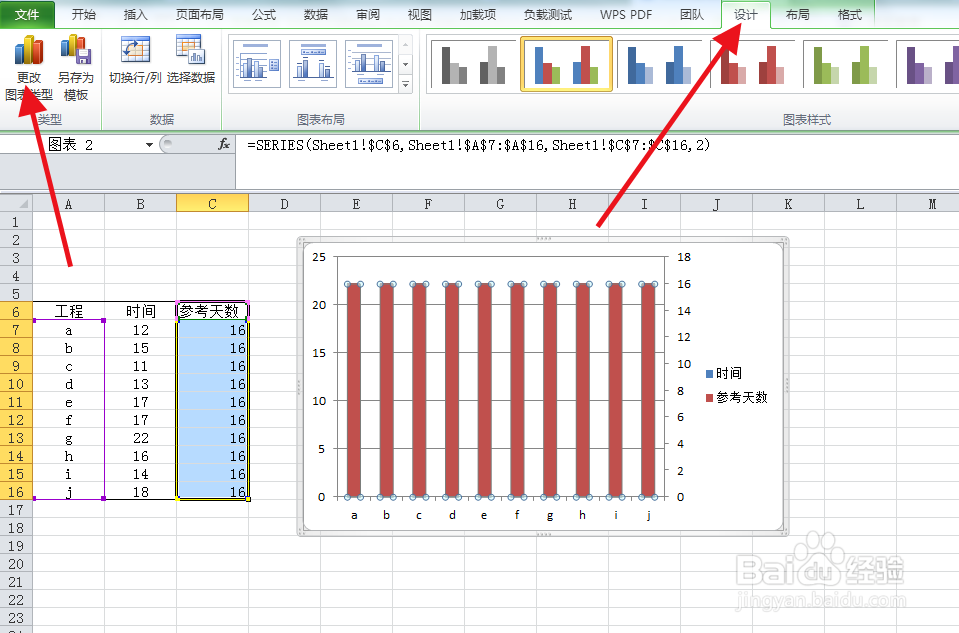
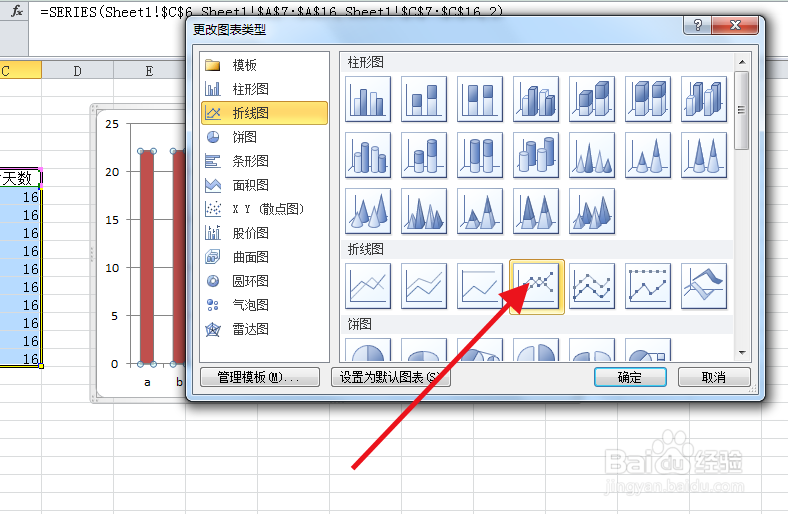
4、发现坐标有问题,点击选择坐标。
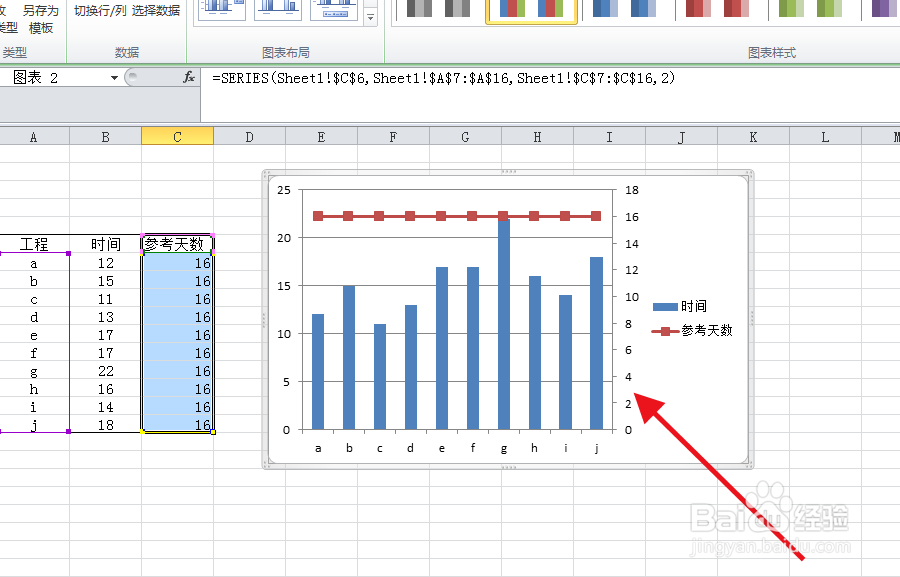
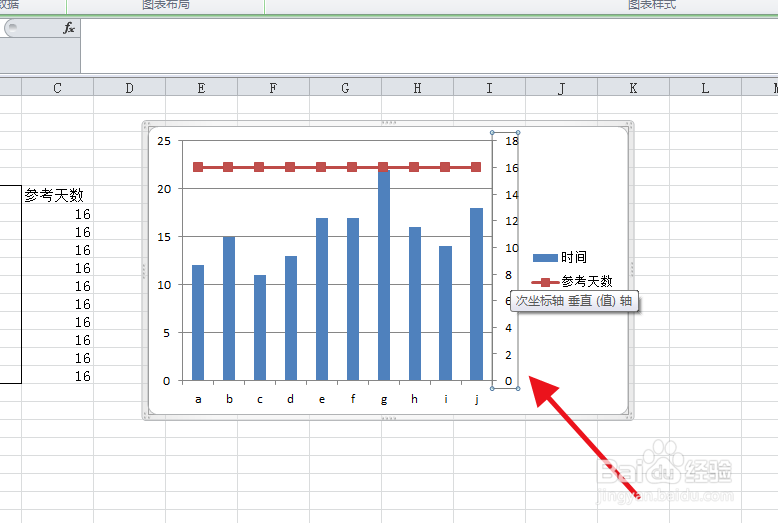
5、右击更改坐标设置,将其参数格式改为左侧坐标轴一致即可。

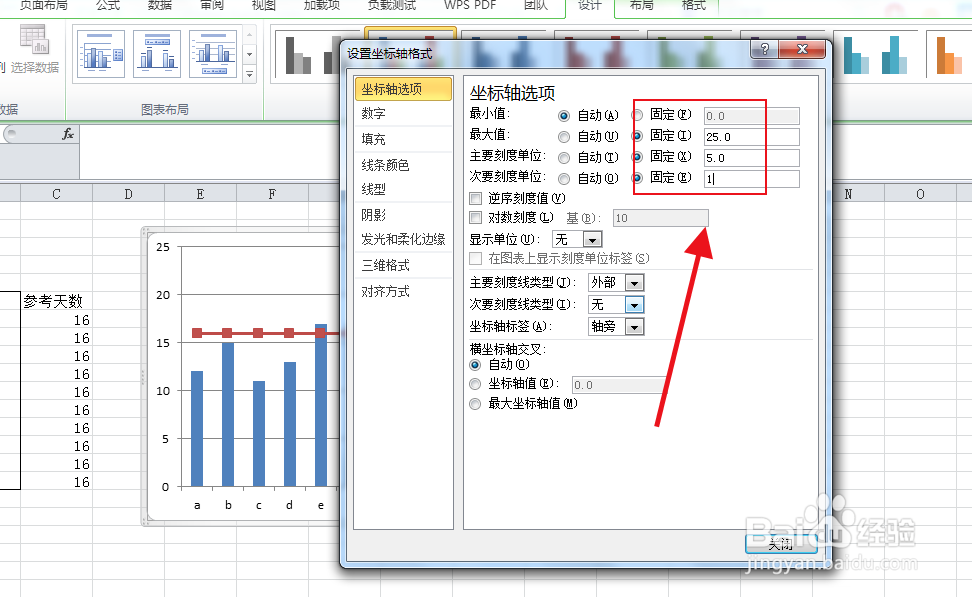
6、最后柱形图的参考线完成了。